
Här är den kalla, hårda sanningen om Linux: terminalen kommer inte att bli föråldrad när som helst snart, oavsett hur mycket du ogillar det.
Nybörjarvänliga fördelningar som Ubuntu och Linux Mint Är Linux Mint 17 "Qiana" The Ubuntu Killer? Är Linux Mint 17 "Qiana" The Ubuntu Killer? Den senaste versionen av Linux Mint, den 17: e utgåvan kodnamnet "Qiana", är ute! Det är ett bra alternativ för personer som lämnar Windows, liksom de som bara inte gillar Ubuntu. Läs mer kommer sällan (om någonsin) kräva att du öppnar terminalemulatorn, men de innehåller fortfarande det som en av standardapplikationerna. Tillsammans är terminalen en del av Linux-historien. Penguin Origins: Historien om Linux [Geek History] Penguin Origins: Historien om Linux [Geek History] Det finns praktiskt taget inget ställe du kan gå utan att vara i kontakt med Linux - det är befogenheter allt från vanliga datorer till de mest kraftfulla servrarna till våra handdatorer. De flesta som inte är tekniker ... Läs mer, och begreppet kommandoradsverktyg är vävt in i Unix-filosofin. I stället för att motstå och undvika det, varför inte omfamna terminalen och lär dig hur du använder den?
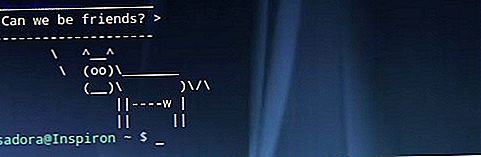
Om du är redo att ta det steget, är Konsole ett bra startverktyg. Det är standard terminalemulatorn på KDE och skickas med varje KDE-distribution, men du kan installera den var som helst om du inte har något emot beroendet.
Konsole är ett välbalanserat program som låter användarna anpassa det via dialogrutor och menyer. Det här är perfekt för nybörjare som inte vill redigera konfigurationsfiler för att ändra textfärgen, vilket är nödvändigt med andra, vanligtvis lätta terminala emulatorer. Samtidigt kan avancerade användare inte känna sig lätta när de använder Konsole eftersom nästan alla aspekter av programmet kan kontrolleras och ändras. Den här guiden visar de funktioner som gör Konsole kraftfulla och lär dig hur du anpassar dem till dina behov.
En bit av motivation
Innan vi känner till Konsole vill jag motivera dem som fortfarande inte säljs på tanken att använda terminalen.

Ja, jag förstår att det kan vara skrämmande. Hur kommer du över din rädsla för att misslyckas på Linux. Hur kommer du över ditt rädsla för att misslyckas på Linux. Har du frågor om att byta till Linuxvärlden? Om du läser detta från början till slut har du massor av svar och tips för att lyckas på Linux. Läs mer om du aldrig har använt någonting som det tidigare. Vi har alla varit nybörjare vid någon tidpunkt. Dessutom risken att bryta ditt Linux-system med kommandon 9 Dödliga Linux-kommandon som du aldrig bör köra 9 Dödliga Linux-kommandon som du aldrig bör köra Du får aldrig köra ett Linux-kommando om du inte vet exakt vad det gör. Här är några av de dödligaste Linux-kommandon som du, för det mesta, vill undvika. Läs mer är riktigt, speciellt om du använder dem utan att veta vad de gör.
Men idag är det mycket lättare att vara en Linux-nybörjare 5 Gyllene Regler att leva med som en ny Linux-användare 5 Gyllene Regler att leva med som en ny Linux-användare Hur ser du till att övergången till det nya operativsystemet är smidigt? Håll dig till följande fem regler och du borde göra det bra. Läs mer än det var, säg för femton år sedan. Webben är större och det finns otaliga gratis resurser Linux Advantage: 5 Webbplatser du ska gå till för att lära dig Linux Linux Advantage: 5 Webbplatser du ska gå till för att lära dig Linux Oavsett om du har lagt Linux i åratal eller du är bara höra om det finns det stora skäl att börja idag. Vill du prova nu? Dessa resurser kommer att komma igång. Läs mer, handledning och till och med online kurser Öppna för alla: Linux Foundation och edX Starta kurs för lärande Linux öppen för alla: Linux Foundation och edX Launch Course för lärande Linux Learning Linux är på väg att bli enklare och organiserad med ett tvåstickigt tryck. I ett större utbildningsinitiativ bygger Linux Foundation ett massivt open online-program (MOOC) i samarbete med edX. Läs mer som hjälper dig att lära dig allt om Linux-kommandon. En AZ av Linux - 40 viktiga kommandon som du borde veta en AZ av Linux - 40 viktiga kommandon som du borde veta Linux är det ofta ignorerade tredjehjulet till Windows och Mac. Ja, under det senaste decenniet har operativsystemet öppen källkod fått mycket dragkraft, men det är fortfarande långt ifrån att bli övervägt ... Läs mer. Långt borta är det dags att porka ut krånglig textdokumentation: nu kan du lära dig att använda terminalen 4 sätt att lära dig själv Terminalkommandon i Linux 4 sätt att lära dig Terminalkommandon i Linux Om du vill bli en sann Linux-mästare, Att ha lite terminal kunskap är en bra idé. Här kan du använda metoder för att börja lära dig själv. Läs mer med den metod som passar dig bäst.
Ja, terminalen kan tyckas vara överflödig och gammaldags först. Ja, du kan nog använda Linux för resten av ditt liv utan att någonsin röra den. Ändå överväga dessa punkter:
- terminalen är oumbärlig för felsökning. Kör ett felaktigt program i terminalen och i de flesta fall får du en utgång som kommer att peka på problemet
- Om du söker hjälp på ett diskussionsforum, är det enda kommandot som är text-bara ett kommando snabbare att dela och tolka än en massa skärmdumpar
- den grundläggande uppsättningen kommandoradsverktyg är mer eller mindre densamma på varje Linux-distribution, så det spelar ingen roll om du använder elementaryOS Elementary OS Freya: Nästa stora uppdatering till en ökande Linux Distro Elementary OS Freya: Nästa stora uppdatering till en ökande Linux Distro Nu får vi en glimt vid den första beta av nästa släppte kodnamn "Freya". Vad är nytt i Freya, och är det värt att uppgradera eller byta till det från andra distributioner? Läs mer och personen som hjälper dig har Arch Linux. De kan begära utmatning av hårdvarulista kommandon utan att oroa dig om du har dem på ditt system
- du kan köra någon applikation från terminalen, och vissa appar har speciella alternativ som säkert läge, vilket är svårt (eller omöjligt) att komma åt från det vanliga grafiska gränssnittet
- Körande program med förhöjda behörigheter är ibland nödvändiga, och det är lättare att göra från terminalen
- handlingar som kräver flera klick och trudging via bekräftelsesdialoger i en applikation kan ofta automatiseras via skript 5 Nybörjare Linux-inställningsidéer för Cron Jobs & Shell-skript 5 Nybörjare Linux-installationsidéer för Cron Jobs & Shell-skript Med bash scripting kan du göra ett komplext serie av uppgifter i en snabb gå så det är bra för utarbetade och repetitiva behov. Det är också ett bra sätt att lära känna terminalen. Läs mer eller enkla linjer i terminalen. På så sätt kan du påskynda ditt arbetsflöde och "få datorn att fungera för dig"
- det blir ännu bättre när du skapar alias Hur man definierar kommandoradsaliaser på vilket operativsystem som helst Hur man definierar kommandoradsaliaser på vilket operativsystem vi har pratat om och rekommenderade att ta tag i datorns kommandorads terminal flera gånger tidigare . Tina skrev en bra primer för Windows-användare med en nybörjarguide till Windows Command ... Läs mer: du behöver inte komma ihåg kommandon eller byter, bara det ord du väljer som ett alias
- Om du vill känna dig som en hacker eller imponera på dina vänner med din "galna skillz", är det mer användbart att faktiskt veta vad du gör i terminalen än att bara låtsas att du skriver IdleKeyboard: Fake Keyboard Typing Sounds While You Surf Webb IdleKeyboard: Fake Keyboard-typing av ljud medan du surfar på webben Läs mer kommandon
Övertygad? Bra. Låt oss ta reda på hur du anpassar Konsole. Observera att skärmdumpar och beskrivningar avser den senaste stabila versionen av Konsole för KDE 4.1x. Applikationen har överförts till Plasma 5 Den nuvarande staten för den nya Linux-skrivbordsmiljön, Plasma 5 Nuvarande tillstånd för den nya Linux-skrivbordsmiljön, Plasma 5 Efter år med polering av 4.x-serien, leder KDE återigen innovationsraktionen bland Linux-skrivbordsmiljöer med sin senaste produkt: Plasma 5. Läs mer, men det är fortfarande plågat av irriterande fel, så jag valde den äldre versionen.
Profiler och Utseende
Profiler är Konsoles mest praktiska funktion. De gör det möjligt att konfigurera så många separata konfigurationer som du vill och växla mellan dem i en session, eller till och med använda fler profiler samtidigt, var och en i sin egen flik. Du kan skapa och redigera profiler i dialogrutan Inställningar> Hantera profiler .

Varje profil kan börja i en annan katalog och ha en anpassad fönsterstorlek. Konsole öppnar Bash-skalet som standard, men du kan köra andra skal (som zsh eller fisk) i egna profiler och flikar, eller ställa in något annat kommando eller program som ska startas när du laddar upp en profil. Den här konfigurationsdialogrutan innehåller olika inställningar för Konsole-beteende, så du kan deklarera anpassade nyckelbindningar på tangentbordet och kontrollera mouseklick-åtgärder på fliken Mus . Vi återkommer till andra alternativ i nästa avsnitt.

Den mest intressanta fliken är Utseende . Konsole stöder färgscheman Solarized - Ett skarpt, vetenskapligt baserat färgschema för dina apparater solatiserat - Ett brett, vetenskapligt baserat färgschema för dina apparater Om du spenderar dina dagar framför en dataskärm kan färg vara ett viktigt verktyg i bekämpa trötthet och ögonbelastning. Nästan varje textredigerare stöder syntaxfärgning och många ... Läs mer, som du kan skapa själv eller ladda ner gratis. Du kan justera bakgrunds- och teckensfärger för optimal kontrast och välja typsnitt och storlek (Konsole upptäcker och visar bara monospaced-teckensnitt installerade på ditt system). Om du vill kan du även ställa in en bakgrundsbild för din terminal.

Förutom den individuella profilkonfigurationen har Konsole en generell inställningsdialog under Inställningar> Konfigurera Konsole . Här kan du välja om du vill visa flikar och var du ska placera dem, samt ändra utseendet på Konsolys fönsterrubrik.

Om du är inriktad på tweaking, kommer du gärna att höra att Konsole låter dig ladda en anpassad CSS-fil för att ändra teckensnitt, färg och storlek på flikar och flikfältet.
Tabhantering
Hittills är det uppenbart att Konsole stöder flikar. Det finns inget ovanligt om det flikar med flikar De 5 bästa Firefox 4-tilläggen för flikar med flikar De 5 bästa Firefox 4-tilläggen för flikar med flik Läs mer har blivit en de facto- standard för webbläsare och stationära applikationer som textredigerare Avancerade Linux-textredigerare Jämfört: kate vs gedit Avancerade Linux Textredigerare Jämfört: kate vs gedit Alla Linux-användare kommer att berätta att en bra textredigerare är en viktig del av ett datorsystem, oavsett om du är ny användare eller en erfaren proffs. Medan du använder en terminaltext ... Läs mer, filhanterare och terminalemulatorer 5 Coola program för att göra Linux-terminalen mer produktiv 5 Coola program för att göra Linux-terminalen mer produktiv Läs mer har följt efter. I Konsole kan du byta namn på och ta bort varje flik om du klickar på den i fliken.

Avlägsna en flik stänger den i det aktuella Konsole-fönstret och öppnar den i en ny. Det här är till hjälp när du vill flytta en aktiv applikation till ett annat virtuellt skrivbord. För att kopiera en flik till det aktuella fönstret, använd alternativet Arkiv> Klonflik . Om du vill ha en översikt över flera flikar samtidigt, erbjuder Konsole alternativet Split View i menyn Visa.

Split View kopierar alla öppna flikar i horisontella eller vertikala behållare, vilket i huvudsak skapar en Windows-in-a-Window-situation. Du kan välja samma flik i varje behållare, men bläddra till olika positioner i var och en, vilket är praktiskt när du läser en lång fil. Det är viktigt att komma ihåg att stänga en flik i en vy stänger den i alla aktiva vyer. Konsole stöder också Fullscreen Mode, som täcker panelen och alla aktiva fönster när du trycker på F11 . Det är ett snabbt sätt att dölja skrivbordet!

Om du ofta arbetar med samma kataloger och hittar dig själv att öppna samma filer i Konsole-flikar varje dag, är det bra att du kan markera alla öppna flikar som en mapp och ladda dem alla på en gång nästa gång du startar Konsole. På så sätt ersätter Konsole-bokmärken funktionen Spara sessions Hur du gör det mesta av Firefox Session Manager Hur du får mest ut av Firefox Sessions Manager Återställ webbläsarsessioner var en milstolpe i webbläsarutveckling. Under tiden erbjuder alla webbläsare denna funktion till viss del. Firefox kan du återställa tidigare fönster och flikar, men det kommer inte med en detaljerad session ... Läs mer du kanske kommer ihåg från din favorit webbläsare.
Arbeta med filer och kommandon
Konsole är en bra följeslagare till en filhanterare, särskilt för Dolphin, KDEs standard - av flera skäl. Först har det ett alternativ på Arkiv-menyn som öppnar filhanteraren i den aktuella aktiva katalogen. För det andra kan du dra och släppa objekt från filhanterarfönstret i konsol-fönstret och få en snabbmeny med en rad praktiska åtgärder för att kopiera, öppna och länka filer och mappar.

Om du vill övervaka ändringar i en logg eller någon annan fil, kontrollera menyn Visa och dess Övervakning för aktivitet / Tystnad . Om du väljer detta tillåter Konsole att varna dig via skrivbordsmeddelanden när något händer (eller slutar hända) i fliken som du aktiverade alternativet för. Om du gör dina säkerhetskopior i terminalen kan du använda detta för att få meddelande om när de är färdiga.

Som med alla andra KDE-program kan du välja vilken typ av meddelanden som ska användas för Konsole. Du hittar dialogrutan under Inställningar> Konfigurera meddelanden .

Förutom att spåra resultatet av ett kommando kan Konsole också spara det som en text eller HTML-fil och skriva ut den till PDF eller papper. Båda alternativen finns i Arkiv-menyn. Du kan styra omfattningen av exporterade filer genom att justera storleken på scrollbacken. Den kan förinställas för varje profil, eller modifieras på-flyga för varje öppnad flik genom att högerklicka och välja Justera Scrollback från snabbmenyn.

Ibland Linux kommandon 9 Quirky Linux Commands Du behöver veta (och kommer att älska) 9 Quirky Linux Commands Du behöver veta (och kommer att älska) Gör ASCII-konst, prata med din dator och spela text äventyr. Din Linux-kommandorad är inte bara för arbete: det kan vara konstigt underhållande om du vet rätt kommandon. Läs mer producerar stora utdata, blinkar flera hundra linjer kod över skärmen innan du lyckas läsa dem. För att ge dig mer kontroll över innehållet i ditt terminalfönster, kan Konsole låta dig växla Flow Control- ett alternativ för att pausa resultatet av ett kommando genom att trycka på en snabbtangent. Återigen kan du konfigurera den här funktionen för varje Konsole-profil.

Fler tweaks, tricks och få hjälp
Konsols styrka slutar inte här. Det finns många fler funktioner och konfigurationsalternativ, både stora och små, som du kan använda för att göra Konsole till en perfekt personlig terminalemulator. Om du älskar tangentbordsgenvägar, var god att definiera din egen, eller använd bara standardinställningarna. Ctrl + Mouse Wheel aktiverar till exempel zoom och Ctrl + Alt, medan markeringstext markerar automatiskt kolumner om Konsole upptäcker dem i utmatningen. Det finns också sökfunktionen med stöd för reguljära uttryck och skiftlägeskänsliga nyckelord.
Avancerade användare kan starta Konsole med --background-mode . Den kommer att springa, men förbli osynlig och tyst, och du kan ta fram den genom att trycka på Ctrl + Shift + F12 . Om det finns behov av manuellt redigering eller säkerhetskopiering av Konsole-profiler, kan de hittas som enkla textfiler i ~/.kde/share/apps/konsole/ folder.
Du kan upptäcka mer om Konsole i din egen takt, eftersom du gradvis lär dig Linux-kommandon, eller du kan bara njuta av allt från den officiella hjälpdokumentationen. Det finns en offlineversion som du kan läsa direkt i Konsole, men om du föredrar en separat PDF-fil kan du hämta handboken. Under förberedelsen av denna artikel upptäckte jag att Konsolehandboken saknades från den officiella KDE Documentation-webbplatsen, så jag kontaktade Kurt Hindenburg, utvecklaren av Konsole. Han svarade snabbt och åtgärda problemet. Kudos till Kurt!
Nu när du vet att Konsole underhålls av sådana fantastiska människor, finns det verkligen ingen anledning att inte prova det. Berätta om dina erfarenheter med Konsole i kommentarerna. Är du redan fan av Konsole? Då är du välkommen att dela fler tips och tricks med våra läsare.
Bildkrediter: Utmärkt bild, Human-Computer Interaction 96/365 via Flickr.

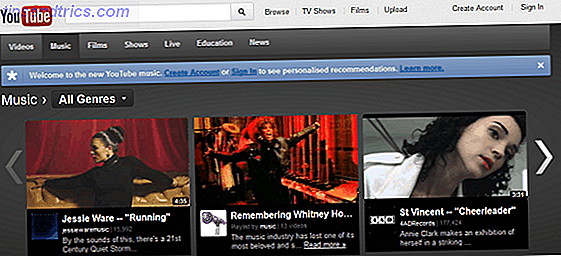
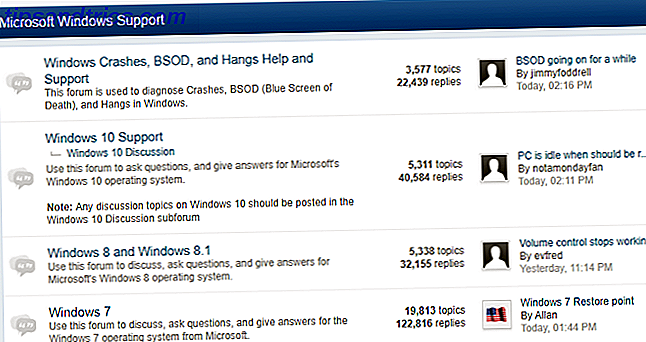
![Geeky Dokumentärer: 6 Fascinerande filmer om hårdvara, programvara och utrymme [saker att titta på]](https://www.tipsandtrics.com/img/internet/355/geeky-documentaries-6-fascinating-films-about-hardware.png)